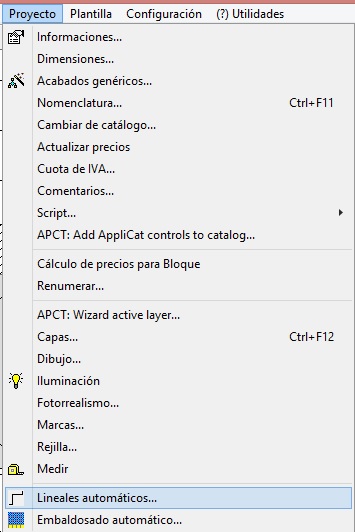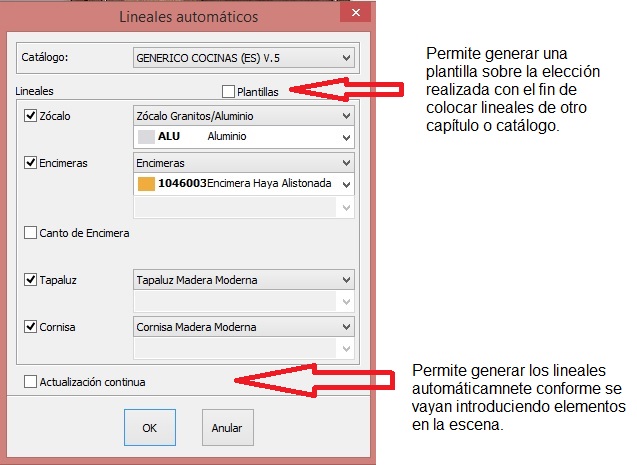Diferencia entre revisiones de «Colocar lineales»
De WikInSitu
(Página creada con «<div id="top"></div> <table width="100%"> <tr> <td width="80%"> </td> <td valign="top" width="20%"> <table width="100%"> <tr> <td style="border: 1px s...») |
|||
| (No se muestran 2 ediciones intermedias del mismo usuario) | |||
| Línea 4: | Línea 4: | ||
<tr> | <tr> | ||
<td width="80%"> | <td width="80%"> | ||
| − | + | <p>Los elementos lineales de una cocina son las encimeras, zócalos, cornisas y tapaluces. Excepto en casos muy especiales, la colocación se realiza de forma automática. Para ello: | |
| + | </p> | ||
| + | <p><b>1. </b>Vaya al menú <b>Proyecto|Lineales automáticos</b>. En la ventana que aparece podremos seleccionar el catálogo que contiene los lineales y el tipo o color de los elementos lineales. | ||
| + | </p> | ||
| + | <div align="center"> | ||
| + | <p class="cadreimg">[[Archivo:Fig.3_8a.jpg]]</p> | ||
| + | </div> | ||
| + | <p><b>2. </b>Haga las elecciones que prefiera del catálogo "Genérico Cocinas (ES) V.5". | ||
| + | </p> | ||
| + | <div align="center"> | ||
| + | <p class="cadreimg">[[Archivo:Fig.3_8b.jpg]]</p> | ||
| + | </div> | ||
| + | <p><b>3. </b>Haga clic en el botón "OK". | ||
| + | </p> | ||
| + | <p><br /></p> | ||
| + | <p>[[Archivo:LogoInfo.png]] Si tenía seleccionado algún elemento antes de introducir los lineales, es posible que le aparezca el mensaje "¿Para los elementos seleccionados únicamente?", haga clic en "NO" para indicar que los lineales irán para todos los elementos o clic en "Si" para indicar que los lineales irán para los elementos seleccionados. | ||
| + | </p> | ||
| + | <div align="center"> | ||
| + | <p class="cadreimg">[[Archivo:Fig.3_8c.jpg]]</p> | ||
| + | </div> | ||
| + | <p><br /></p> | ||
</td> | </td> | ||
| Línea 18: | Línea 38: | ||
<p><div class="floatleft">[[Archivo:Logo_fleche_menu.png]]</div> [[Crear_nuevo_proyecto|Crear un nuevo proyecto]]</p> | <p><div class="floatleft">[[Archivo:Logo_fleche_menu.png]]</div> [[Crear_nuevo_proyecto|Crear un nuevo proyecto]]</p> | ||
<p><div class="floatleft">[[Archivo:Logo_fleche_menu.png]]</div> [[Definir_paredes|Definir las paredes]]</p> | <p><div class="floatleft">[[Archivo:Logo_fleche_menu.png]]</div> [[Definir_paredes|Definir las paredes]]</p> | ||
| − | <p><div class="floatleft">[[Archivo:Logo_fleche_menu.png]]</div> [[Ventana_de_trabajo|Ventana de trabajo]]</p> | + | <p><div class="floatleft">[[Archivo:Logo_fleche_menu.png]]</div> [[Ventana_de_trabajo|Ventana de trabajo]]</p> |
| − | <p><div class="floatleft">[[Archivo:Logo_fleche_menu.png]]</div> [[ | + | <p><div class="floatleft">[[Archivo:Logo_fleche_menu.png]]</div> [[Colocar_elementos_de_pared|Colocar elementos de pared]]</p> |
| − | <p><div class="floatleft">[[Archivo:Logo_fleche_menu.png]]</div> [[ | + | <p><div class="floatleft">[[Archivo:Logo_fleche_menu.png]]</div> [[Colocar_suelo_y_techo|Colocar suelo y techo]]</p> |
| − | <p><div class="floatleft">[[Archivo:Logo_fleche_menu.png]]</div> [[Colocar_muebles|Colocar muebles]]</p> | + | <p><div class="floatleft">[[Archivo:Logo_fleche_menu.png]]</div> [[Colocar_muebles|Colocar muebles]]</p> |
<p><div class="floatleft">[[Archivo:Logo_fleche_menu.png]]</div> [[Gestionar_componentes|Gestionar componentes]]</p> | <p><div class="floatleft">[[Archivo:Logo_fleche_menu.png]]</div> [[Gestionar_componentes|Gestionar componentes]]</p> | ||
<p><div class="floatleft">[[Archivo:Logo_fleche_menu.png]]</div> <strong class="selflink">Colocar lineales</strong></p> | <p><div class="floatleft">[[Archivo:Logo_fleche_menu.png]]</div> <strong class="selflink">Colocar lineales</strong></p> | ||
<p><div class="floatleft">[[Archivo:Logo_fleche_menu.png]]</div> [[Modificar_acabados|Modificar acabados]]</p> | <p><div class="floatleft">[[Archivo:Logo_fleche_menu.png]]</div> [[Modificar_acabados|Modificar acabados]]</p> | ||
| − | <p><div class="floatleft">[[Archivo:Logo_fleche_menu.png]]</div> [[ | + | <p><div class="floatleft">[[Archivo:Logo_fleche_menu.png]]</div> [[Colocar_símbolos_técnicos|Colocar símbolos técnicos]]</p> |
| − | <p><div class="floatleft">[[Archivo:Logo_fleche_menu.png]]</div> [[ | + | <p><div class="floatleft">[[Archivo:Logo_fleche_menu.png]]</div> [[Guardar_e_imprimir_un_proyecto|Guardar, imprimir un proyecto]]</p> |
<hr width="95%" style="margin-top: 15px; margin-bottom: 15px;" /> | <hr width="95%" style="margin-top: 15px; margin-bottom: 15px;" /> | ||
| − | <p><div class="floatleft">[[Archivo:Logo_parcours.gif]]</div> <strong>[[ | + | <p><div class="floatleft">[[Archivo:Logo_parcours.gif]]</div> <strong>[[Enlaces_Diseño|Enlaces Diseño]]</strong></p> |
<p><div class="floatleft">[[Archivo:Logo_wiki_menu.gif]]</div> <strong><span class="external text">[http://www.myinsitu.es/wikinsitu/index.html Inicio WikiInSitu]</span></strong> | <p><div class="floatleft">[[Archivo:Logo_wiki_menu.gif]]</div> <strong><span class="external text">[http://www.myinsitu.es/wikinsitu/index.html Inicio WikiInSitu]</span></strong> | ||
</p> | </p> | ||
Revisión actual del 17:45 27 nov 2015
Volver arriba Siguiente tutorial